Kā kontrolēt e-pastu, izmantojot prioritāti un režīmu Netraucēt
Microsoft Birojs Microsoft Microsoft Perspektīva / / August 23, 2022

Pēdējo reizi atjaunināts

Lai gan daži iebildīs, ka e-pasts ir nenovērtējams rīks lielākajai daļai organizāciju, arvien vairāk pētījumu liecina, ka tas pārāk daudz e-pasta var radīt nopietnas produktivitātes problēmas saviem darbiniekiem. Piemēram, atcerieties to dokumentu, kas jums bija uzdots uzrakstīt, taču tas aizņēma trīs reizes ilgāku laiku, nekā gaidījāt, jo katru reizi, kad pievērsāties tam, jūsu iesūtnē nonāks jauns e-pasta ziņojums. Tā vietā, lai to ignorētu, jūs jutāties spiesti atbildēt. Un desmit minūtes ir pagājušas.
Man tas notiek ik pēc piecām minūtēm pie mana rakstāmgalda (tāpēc šī raksta rakstīšana aizņēma trīs stundas), un es nebūtu pārsteigts, ja 99% no jums ir līdzīgs stāsts. Tāpēc es biju sajūsmā, kad Microsoft izlaida jaunu Outlook 2007 spraudni ar nosaukumu: E-pasta prioritātes.
Microsoft Outlook e-pasta prioritātes ir a Bezmaksas programmatūra lejupielādēt no Microsoft jaunā OfficeLabs
Pēc viņu vārdiem:
Noguris no e-pasta pārslodzes? E-pasta prioritāšu rīks ir izstrādāts, lai palīdzētu jums pārvaldīt e-pasta pārslodzi, izmantojot funkciju “Netraucēt” un e-pasta ranžēšanu. Darbojas ar programmu Outlook 2007, kas darbojas Exchange serverī.
Iespējas:
- Poga Netraucēt — uz noteiktu laiku pārtrauciet saņemt e-pastu
- E-pasta prioritātes — e-pastam ir piešķirta prioritāte, pamatojoties uz gatavām kārtulām, lai palīdzētu atrast atbilstošos e-pasta ziņojumus.
Uzstādīšana bija ātra un vienkārša:
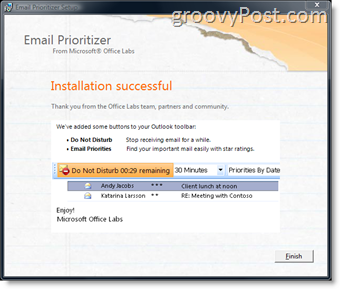
Pirmo reizi palaižot programmu Outlook pēc jaunā pievienojumprogrammas instalēšanas, esiet gatavs pagaidīt dažas minūtes, līdz tā pārbaudīs jūsu e-pastu un piešķirs dažādas prioritātes.
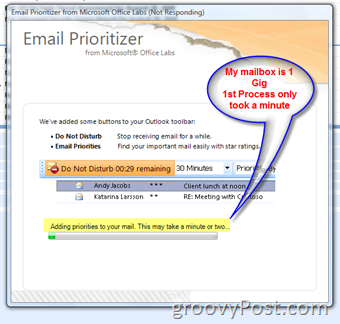
Kad programma Outlook tiks atvērta pēc instalēšanas, jūs pamanīsit jaunu rīkjoslu sava Microsoft Outlook 2007 klienta augšdaļā. Iestatījumi ir diezgan vienkārši. Varat konfigurēt iestatījumu “Netraucēt” ik pēc 30 minūšu intervāliem līdz četrām stundām vai līdz sapulces beigām, kurā pašlaik piedalās (kā ieplānots jūsu Outlook kalendārā).

Turklāt varat arī konfigurēt, kā iesūtnē tiek rādīti e-pasta ziņojumi, pamatojoties uz e-pasta ziņojumiem piešķirtajām prioritātēm rīkjoslā.
Varat pieņemt noklusējuma prioritāšu noteikumus vai pielāgot tos savām vēlmēm, noklikšķinot uz pogas Opcijas rīkjoslā New Email Prioritizer.
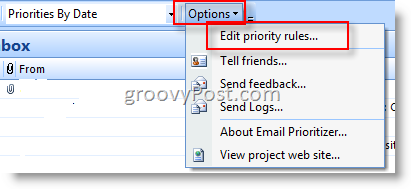
Kad esat šeit, tas ir diezgan vienkārši. Pielāgojiet iestatījumus un noklikšķiniet uz Labi, lai saglabātu.
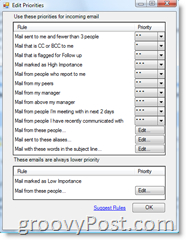
Es jau dažas dienas izmantoju spraudni darbā. Tik tālu, labi. Es izmantoju citu metodi savas iesūtnes prioritātes noteikšanai, taču funkcijai “Netraucēt” jau ir bijusi ļoti pozitīva ietekme uz maniem e-pasta lasīšanas/darba laika paradumiem.
25.8.2008 Atjauninājums
Šorīt automātiskās atjaunināšanas rīks mani mudināja jaunināt Microsoft e-pasta prioritāšu noteikšanu no plkst. V1.0.818.0 līdz 1.0.820.0. Piezīmēs minēts, ka atjauninājums ir paredzēts lietotājiem, kuriem nav savienojumu ar Exchange Serveri:
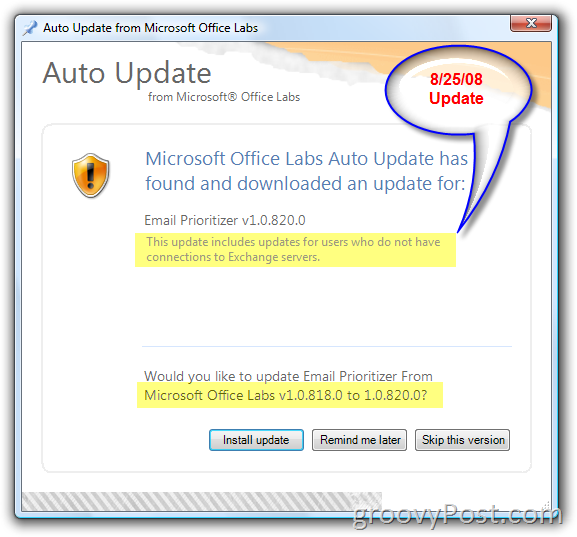
Kā atrast savu Windows 11 produkta atslēgu
Ja jums ir jāpārsūta sava Windows 11 produkta atslēga vai tā vienkārši nepieciešama, lai veiktu tīru OS instalēšanu,...
Kā notīrīt Google Chrome kešatmiņu, sīkfailus un pārlūkošanas vēsturi
Pārlūks Chrome veic lielisku darbu, saglabājot jūsu pārlūkošanas vēsturi, kešatmiņu un sīkfailus, lai optimizētu pārlūkprogrammas veiktspēju tiešsaistē. Viņa ir kā...
Cenu saskaņošana veikalā: kā iegūt tiešsaistes cenas, iepērkoties veikalā
Pirkšana veikalā nenozīmē, ka jums ir jāmaksā augstākas cenas. Pateicoties cenu saskaņošanas garantijām, jūs varat saņemt tiešsaistes atlaides, iepērkoties...



